Réduire les fenêtres de l'application dans les icônes du Dock avec une chaîne par défaut sous OS X
![]()
Si vous êtes fatigué d'avoir votre Mac Dock plein de versions miniatures de fenêtres réduites, vous pouvez modifier le comportement de minimiser le Dock avec une commande Terminal simple qui réduira les fenêtres dans l'icône du Dock des applications parentes. Vous pouvez alors dire quelles fenêtres sont minimisées en cherchant le losange à côté du nom de la fenêtre (voir la capture d'écran ci-dessous pour un exemple).
Ceci est particulièrement utile si vous travaillez avec une résolution d'écran limitée ou si vous avez un Dock chargé à ras bord d'applications et de dossiers.
Pour activer cette fonction vous-même via la chaîne par défaut, lancez le Terminal et entrez la commande suivante:
defaults write com.apple.dock minimize-to-application -BOOL YES
Le changement prend effet immédiatement. Réduisez une fenêtre d'application et vous pourrez la trouver maintenant via le menu contextuel de l'icône Dock, symbolisé par l'icône en forme de losange apparaissant à côté de son nom, comme illustré ici:
Pour inverser le comportement et revenir à la valeur par défaut, utilisez simplement la chaîne de commande suivante:
defaults write com.apple.dock minimize-to-application -BOOL NO
Avec l'utilité de cela, je suis surpris que ce ne soit pas une option quelque part dans les préférences de l'interface graphique de Mac OS X.
Mise à jour: Les nouvelles versions d'OS X simplifient cette tâche et ne nécessitent plus de chaîne de commande par défaut pour être implémentées. Vous pouvez à la place basculer la fonctionnalité via Dock Preferences et minimiser toutes les fenêtres dans l'icône respective des applications. Cela persiste tout au long de OS X de Snow Leopard à Mavericks et au-delà. Bonne nouvelle pour les utilisateurs de Mac qui aiment cette fonctionnalité!
Notez que l'utilisation de la chaîne de commande defaults continue à fonctionner pour activer cette fonctionnalité dans les dernières versions de Mac OS X, il n'est plus nécessaire de se tourner vers le terminal pour terminer la tâche.





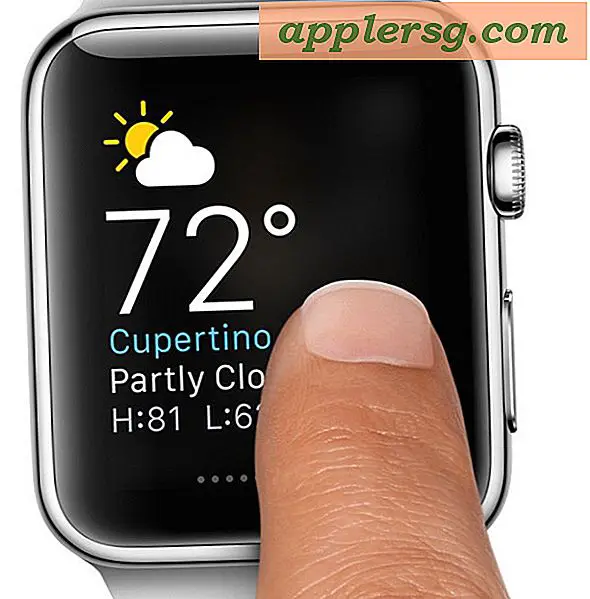




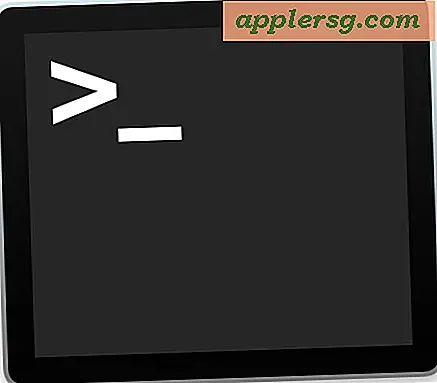
![Solution au problème de chaleur de l'iPad 3 [Humour]](http://applersg.com/img/fun/432/solution-ipad-3-heat-problem.jpg)
